nvm管理多版本Node.js
发布时间:2024年01月11日
nvm管理多版本Node.js
可能大家都曾苦恼于Node环境问题,某个项目需要升版本,某项目又需要降,甚至还出现npm版本与Node对不上的情况。
通过nvm进行版本管理,即可解决。
卸载Node
通过命令行输入node -v命令查看是否已安装Node,若存在则将其卸载,再次使用node -v进行确认。
安装nvm
https://github.com/coreybutler/nvm-windows/releases

正常安装结束后通过命令行nvm或nvm -v命令检查是否安装成功:
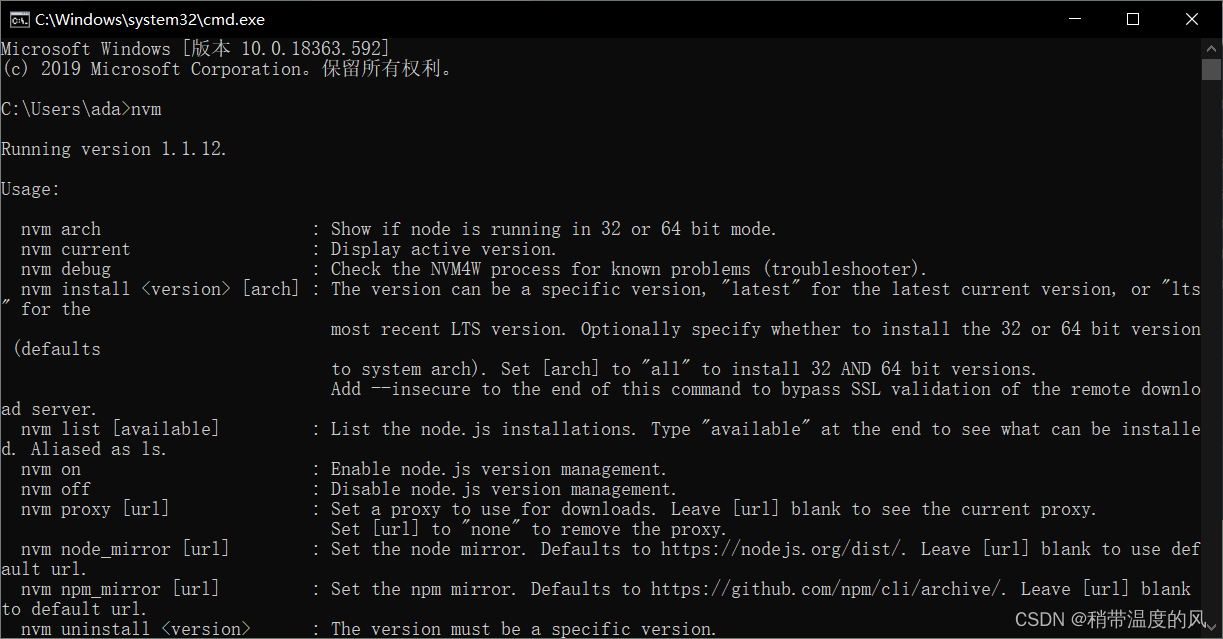
配置settings.txt
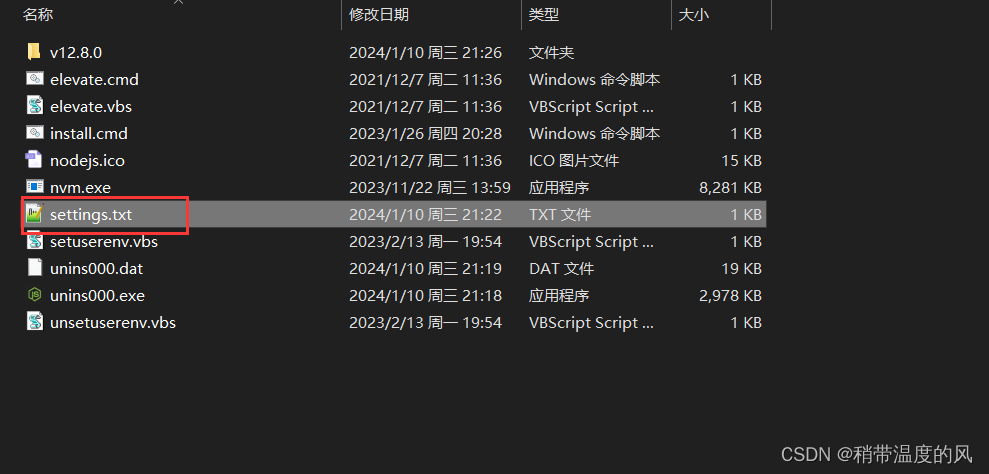
打开nvm目录下的settings.txt文件,在末尾添加以下内容:
arch: 64
proxy:
node_mirror: https://npm.taobao.org/mirrors/node/
npm_mirror: https://npm.taobao.org/mirrors/npm/
- arch:Windows操作系统位数
- proxy:代理,淘宝node和npm镜像
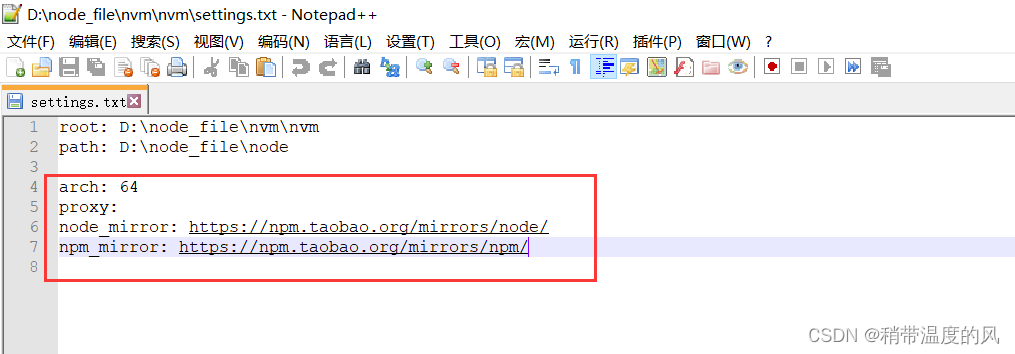
安装/使用Node
命令行执行以下命令:
# 使用某一版本的Node
nvm install <node版本号>
# 查看已安装的Node版本,带*号的为当前正在使用的
nvm ls
安装成功后会在nvm安装目录下出现一个对应Node版本的文件夹
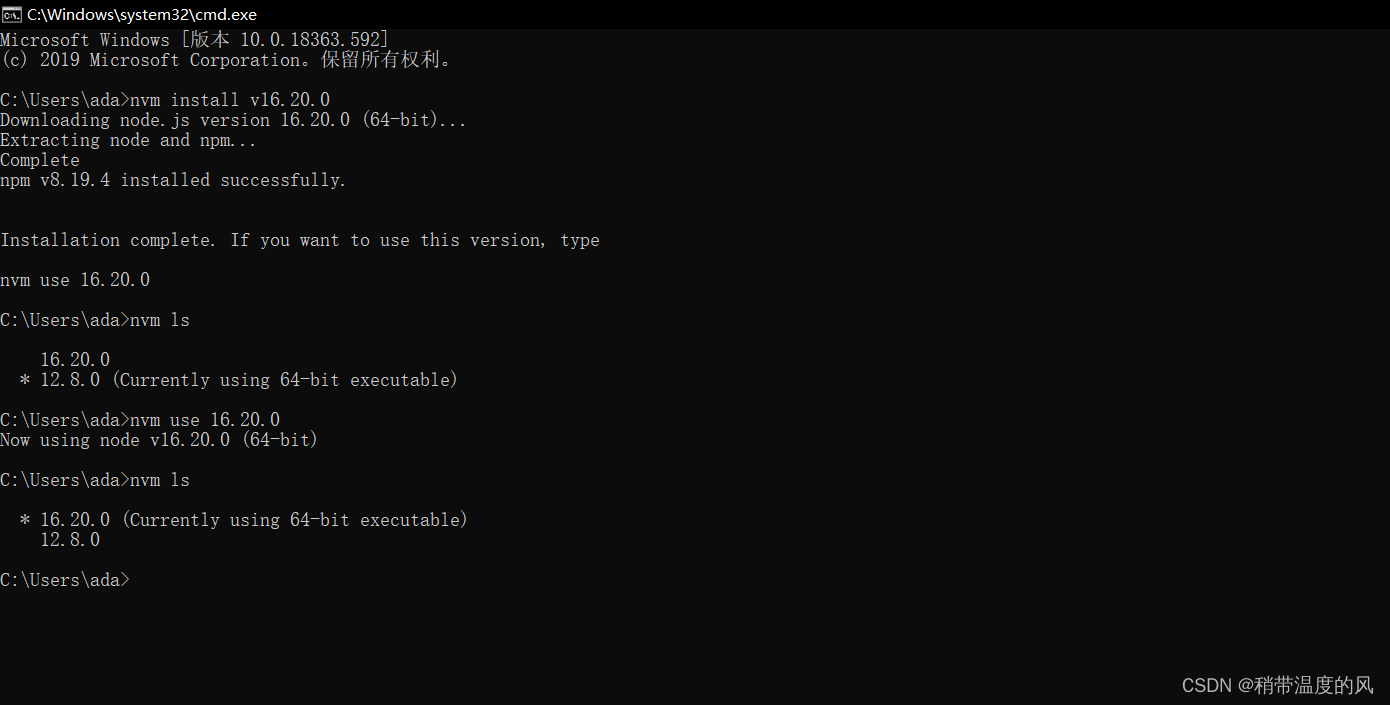
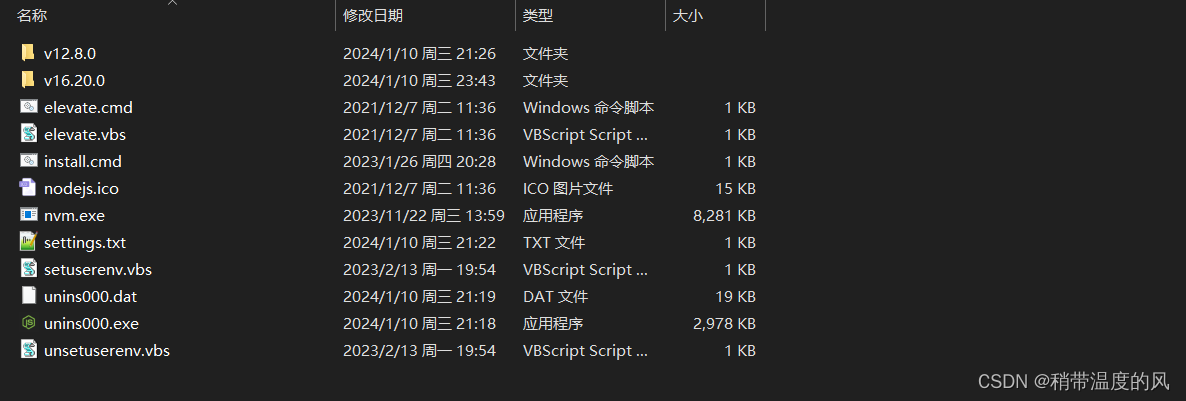
常?命令
nvm off // 禁?Node.js版本管理(不卸载任何东?)
nvm on // 启?Node.js版本管理
nvm install <node版本号> // 安装Node.js的命名,version是版本号。例如:nvm install 12.8.0
nvm uninstall <node版本号> // 卸载Node.js的命令,卸载指定版本的Nodejs,当安装失败时卸载使?
nvm ls // 显示所有安装的Node.js版本
nvm list available // 显示可以安装的所有Node.js的版本
nvm use <node版本号> // 切换到使?指定的Nodejs版本
nvm v/nvm -v // 显示nvm版本
nvm install stable // 安装最新稳定版
文章来源:https://blog.csdn.net/weixin_52164430/article/details/135515897
本文来自互联网用户投稿,该文观点仅代表作者本人,不代表本站立场。本站仅提供信息存储空间服务,不拥有所有权,不承担相关法律责任。 如若内容造成侵权/违法违规/事实不符,请联系我的编程经验分享网邮箱:chenni525@qq.com进行投诉反馈,一经查实,立即删除!
本文来自互联网用户投稿,该文观点仅代表作者本人,不代表本站立场。本站仅提供信息存储空间服务,不拥有所有权,不承担相关法律责任。 如若内容造成侵权/违法违规/事实不符,请联系我的编程经验分享网邮箱:chenni525@qq.com进行投诉反馈,一经查实,立即删除!
最新文章
- Python教程
- 深入理解 MySQL 中的 HAVING 关键字和聚合函数
- Qt之QChar编码(1)
- MyBatis入门基础篇
- 用Python脚本实现FFmpeg批量转换
- C# 正则表达式参考工具类
- 在 Spring MVC 中,用于接收前端传递的参数的注解常用的有以下几种
- 记录一次接近24万条数据导入Mysql的过程
- Pandas.DataFrame.drop() 删除行或列 详解 含代码 含测试数据集 随Pandas版本持续更新
- 2024.1.18力扣每日一题——拿出最少数目的魔法豆
- 私域是什么?为什么都争着做私域?
- LeetCode刷题---长度最小的子数组
- 四、HTML 属性
- 使用Mecury人型机器人搭建VR遥操作控制平台!
- MLILY梦百合上榜“2023中国家居行业价值100公司”